
| 葫蘆頭園碌碌 |
| 眼似熟硯肉 |
| 鼻哥似田螺篤 |
| 手似盲公竹 |
| 脚似大碌木 |
| 行路周身郁 |

BOOKCARD
3D Studio Max/3ds Max
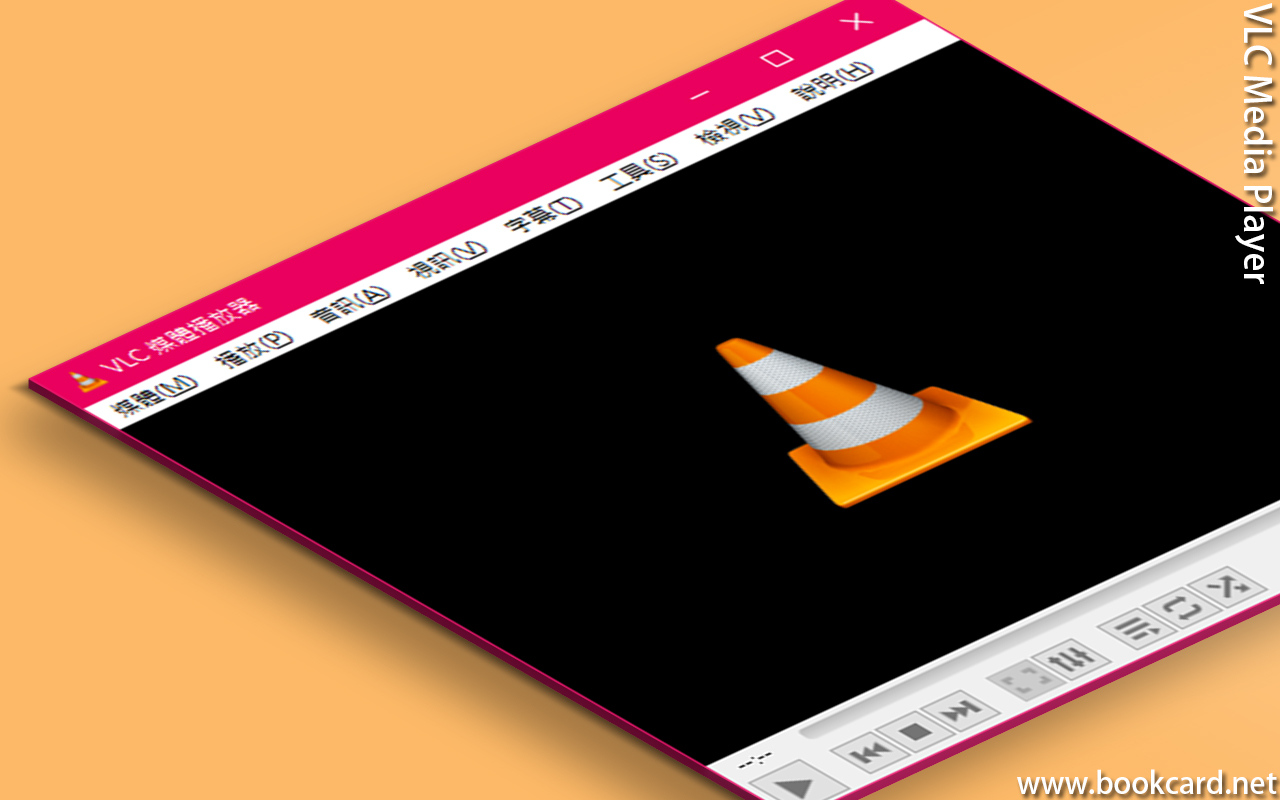
係網下載『.SWF』短片後,發覚『PotPlayer』『KMPlayer』『Adobe Flash Player』唔知幾時開始, 唔再支持播『.SWF』短片.
得翻『VLC Media Player』仲継續播『.SWF』短片.
| http://www.videolan.org/vlc/ |
| 地母翻卦九星盤 | 值 |
| 内徑 | 半徑74mm,直徑148 |
| 外徑 | 半徑94mm,直徑188 |
| 厚 | 10mm |
| 字體 | 標楷體 |
| 字體尺寸 SIZE | 8mm |
| 字體尺寸 SIZE-細 | |
| 字體厚 | 1mm |
| 綠色 | RGB=(14,64,39) |
| 金色 | RGB=(255,230,122) |
| 網格 | 勾選激活 |
| 數量 | 10mm |
| 數量 | -0.5mm |
| 網格 | 勾選激活 |
| 數量 | 1mm |
| 開此拾取 | 勾選『移動』 |
| 運算 | 差集 |
| 移除平面上的邊 | 勾選『不移除邊』 |
其它『地母翻卦九星』用『複製』與『旋轉』生成.
展開UV紋理坐標
| 模式 | 撳數字鍵3激活多邊形模式 |
| 多邊形 | 撳CTRL+A選『冚辦爛』多邊形 |
| 軸對齊 | 撳『Z軸』 |
| 紋理坐標 | 撳『快速展開貼圖』 |
導出MD2檔
| Save Animation | 禁用 |
| Generate Normals | 激活 |
| 八宮黃泉盤 | 值 |
| 内徑 | 半徑74mm,直徑148 |
| 外徑 | 半徑94mm,直徑188 |
| 厚 | 10mm |
| 字體 | 標楷體 |
| 字體尺寸 SIZE | 14mm |
| 字體尺寸 SIZE-細 | 8mm |
| 字體厚 | 1mm |
| 綠色 | RGB=(14,64,39) |
| 金色 | RGB=(255,230,122) |
| 網格 | 勾選激活 |
| 數量 | 10mm |
| 數量 | -0.5mm |
| 網格 | 勾選激活 |
| 數量 | 1mm |
| 開此拾取 | 勾選『移動』 |
| 運算 | 差集 |
| 移除平面上的邊 | 勾選『不移除邊』 |
展開UV紋理坐標
| 模式 | 撳數字鍵3激活多邊形模式 |
| 多邊形 | 撳CTRL+A選『冚辦爛』多邊形 |
| 軸對齊 | 撳『Z軸』 |
| 紋理坐標 | 撳『快速展開貼圖』 |
導出MD2檔
| Save Animation | 禁用 |
| Generate Normals | 激活 |
| 八煞黃泉盤 | 值 |
| 内徑 | 半徑114mm,直徑228mm |
| 外徑 | 半徑134mm,直徑268mm |
| 盤寬 | 20mm |
| 厚 | 10mm |
| 字體 | 標楷體 |
| 字體尺寸 SIZE | 15mm |
| 字體尺寸 SIZE-細 | |
| 字體厚 | 1mm |
| 綠色 | RGB=(14,64,39) |
| 金色 | RGB=(255,230,122) |
| 網格 | 勾選激活 |
| 數量 | 10mm |
| 數量 | -0.5mm |
| 網格 | 勾選激活 |
| 數量 | 1mm |
| 開此拾取 | 勾選『移動』 |
| 運算 | 差集 |
| 移除平面上的邊 | 勾選『不移除邊』 |
展開UV紋理坐標
| 模式 | 撳數字鍵3激活多邊形模式 |
| 多邊形 | 撳CTRL+A選『冚辦爛』多邊形 |
| 軸對齊 | 撳『Z軸』 |
| 紋理坐標 | 撳『快速展開貼圖』 |
導出MD2檔
| Save Animation | 禁用 |
| Generate Normals | 激活 |
風水羅盤-洛書九星盤-3D建模
| 洛書九星盤 | 值 |
| 內徑 | 半徑34mm,直徑68mm |
| 外徑 | 半徑54mm,直徑108mm |
| 盤寬 | 20mm |
| 厚 | 10mm |
| 字體 | 標楷體 |
| 字體尺寸 SIZE | 14mm |
| 字體尺寸 SIZE-細 | 8mm |
| 字體厚 | 1mm |
| 綠色 | RGB=(14,64,39) |
| 金色 | RGB=(255,230,122) |
| 星星半徑 | 半徑2mm/1.8mm |
| 網格 | 勾選激活 |
| 數量 | 10mm |
| 數量 | -0.5mm |
| 網格 | 勾選激活 |
| 數量 | 1mm |
| 開此拾取 | 勾選『移動』 |
| 運算 | 差集 |
| 移除平面上的邊 | 勾選『不移除邊』 |
展開UV紋理坐標
| 模式 | 撳數字鍵3激活多邊形模式 |
| 多邊形 | 撳CTRL+A選『冚辦爛』多邊形 |
| 軸對齊 | 撳『Z軸』 |
| 紋理坐標 | 撳『快速展開貼圖』 |
導出MD2檔
| Save Animation | 禁用 |
| Generate Normals | 激活 |
| 三元廿四山陰陽盤 | 值 |
| 内徑 | 半徑94mm,直徑188 |
| 外徑 | 半徑114mm,直徑228 |
| 厚 | 10mm |
| 字體 | 標楷體 |
| 字體尺寸 SIZE | 14mm |
| 字體尺寸 SIZE-細 | 8mm |
| 字體厚 | 1mm |
| 綠色 | RGB=(14,64,39) |
| 金色 | RGB=(255,230,122) |
| 網格 | 勾選激活 |
| 數量 | 10mm |
| 數量 | -0.5mm |
| 網格 | 勾選激活 |
| 數量 | 1mm |
| 開此拾取 | 勾選『移動』 |
| 運算 | 差集 |
| 移除平面上的邊 | 勾選『不移除邊』 |
展開UV紋理坐標
| 模式 | 撳數字鍵3激活多邊形模式 |
| 多邊形 | 撳CTRL+A選『冚辦爛』多邊形 |
| 軸對齊 | 撳『Z軸』 |
| 紋理坐標 | 撳『快速展開貼圖』 |
導出MD2檔
| Save Animation | 禁用 |
| Generate Normals | 激活 |
| 廿四坐山劫煞盤 | 值 |
| 内徑 | 半徑74mm,直徑148 |
| 外徑 | 半徑94mm,直徑188 |
| 厚 | 10mm |
| 字體 | 標楷體 |
| 字體尺寸 SIZE | 18mm |
| 字體尺寸 SIZE-細 | 3mm |
| 字體厚 | 1mm |
| 綠色 | RGB=(14,64,39) |
| 金色 | RGB=(255,230,122) |
| 網格 | 勾選激活 |
| 數量 | 10mm |
| 數量 | -0.5mm |
| 網格 | 勾選激活 |
| 數量 | 1mm |
| 開此拾取 | 勾選『移動』 |
| 運算 | 差集 |
| 移除平面上的邊 | 勾選『不移除邊』 |
展開UV紋理坐標
| 模式 | 撳數字鍵3激活多邊形模式 |
| 多邊形 | 撳CTRL+A選『冚辦爛』多邊形 |
| 軸對齊 | 撳『Z軸』 |
| 紋理坐標 | 撳『快速展開貼圖』 |
導出MD2檔
| Save Animation | 禁用 |
| Generate Normals | 激活 |
| 廿四天星盤 | 值 |
| 内徑 | 半徑54mm,直徑108 |
| 外徑 | 半徑74mm,直徑148 |
| 厚 | 10mm |
| 字體 | 標楷體 |
| 字體尺寸 SIZE | 8 |
| 字體厚 | 1mm |
| 綠色 | RGB=(14,64,39) |
| 金色 | RGB=(255,230,122) |
| 網格 | 勾選激活 |
| 數量 | 10mm |
| 網格 | 勾選激活 |
| 數量 | 1mm |
| 開此拾取 | 勾選『移動』 |
| 運算 | 差集 |
| 移除平面上的邊 | 勾選『不移除邊』 |
展開UV紋理坐標
| 模式 | 撳數字鍵3激活多邊形模式 |
| 多邊形 | 撳CTRL+A選『冚辦爛』多邊形 |
| 軸對齊 | 撳『Z軸』 |
| 紋理坐標 | 撳『快速展開貼圖』 |
| 八卦 | 值 |
| 內圓直徑 | 68MM |
| 外圓直徑 | 88MM |
| 厚 | 10mm |
| 字體 | 標楷體 |
| 字體尺寸 SIZE | 6 |
| 綠色 | RGB=(14,64,39) |
| 金色 | RGB=(255,230,122) |
| 網格 | 勾選激活 |
| 數量 | 10mm |
| 網格 | 勾選激活 |
| 數量 | 1mm |
| 開此拾取 | 勾選『移動』 |
| 運算 | 差集 |
| 移除平面上的邊 | 勾選『不移除邊』 |
展開UV紋理坐標
| 模式 | 撳數字鍵3激活多邊形模式 |
| 多邊形 | 撳CTRL+A選『冚辦爛』多邊形 |
| 軸對齊 | 撳『Z軸』 |
| 紋理坐標 | 撳『快速展開貼圖』 |
你必須登入才能發表留言。